
Овај софтвер ће одржавати и покретати управљачке програме, чиме ће се заштитити од уобичајених рачунарских грешака и квара хардвера. Проверите све своје управљачке програме у 3 једноставна корака:
- Преузмите ДриверФик (верификована датотека за преузимање).
- Кликните Покрените скенирање да бисте пронашли све проблематичне управљачке програме.
- Кликните Ажурирај управљачке програме да бисте добили нове верзије и избегли кварове у систему.
- ДриверФик је преузео 0 читаоци овог месеца.
Током протеклих неколико година, ЦД-ови су изгубили своју популарност. Лично се не сећам када сам последњи пут ставио ЦД (осим ЦД за инсталацију оперативног система Виндовс 10) у ЦД РОМ-у мог преносног рачунара. Али упркос чињеници да ЦД-ови нису толико популарни као некада, још увек нисмо спремни да у потпуности одустанемо од ове технологије.
Многи корисници преносних рачунара широм света и даље користе ЦД-ове, ређе или ређе. Дакле, дефинитивно бисмо ипак требали обратити пажњу на ову врсту медија.
Један од највећих проблема са ЦД-има и ЦД РОМ-овима је ако се ЦД заглави у ЦД РОМ-у, а корисник га не може избацити. Ако сте се тек сусрели са овим проблемом, а вероватно јесте, пошто читате овај чланак, припремили смо неколико решења која ће вам помоћи да извадите ЦД из преносног рачунара.
Шта урадити ако се ЦД заглави у преносном рачунару
Покушајте да избаците из оперативног система Виндовс
Ако не можете да избаците ЦД РОМ притиском на физичко дугме, можете исто да урадите и у оперативном систему Виндовс да бисте аутоматски избацили ЦД. Ако не знате како то да урадите, следите ова упутства:
- Отворите Филе Екплорер
- Идите на овај рачунар
- Кликните десним тастером миша на ЦД / ДВД погон и одаберите Ејецт

ЦД би требало аутоматски да се избаци са вашег лаптопа. Међутим, ако ова опција не помогне, испробајте неко од решења наведених у наставку.
Покушајте да избаците при поновном покретању
Можда постоје неки програми који заправо спречавају избацивање ЦД РОМ-а. Ако имате било какву идеју који би то могли бити програми, затворите их и покушајте још једном да избаците. Међутим, да бисте били још сигурнији да ништа не спречава ЦД РОМ да се избаци, поново покрените рачунар и покушајте да га избаците при покретању, пре него што се Виндовс покрене.
Неки произвођачи чак имају функцију избацивања у БИОС-у, па ако је ваш преносник један од ових уређаја, постоји шанса да се ЦД РОМ чак аутоматски избаци при следећем покретању.
На тај начин ниједан програм неће моћи да спречи ваш ЦД РОМ да ради. Али ако се овај метод не покаже корисним, наставите читати овај чланак јер ћете у наставку пронаћи одговарајуће решење.
Проверите да ли постоје исправке за управљачки програм
У случају да имате старији преносни рачунар, а самим тим и старију ЦД јединицу, постоји шанса да ваш хардвер није компатибилан са Виндовс 10 и да му је потребно ажурирање управљачког програма. Једини начин да то проверите је заправо тражење исправке управљачког програма за ваш ЦД РОМ.
У случају да не знате како то да урадите, следите ове кораке:
- Идите на Сеарцх, откуцајте девицеманагер и отворите Девице Манагер
- Пронађите свој ЦД РОМ са листе инсталираног хардвера
- Кликните десним тастером миша и изаберите Ажурирај софтвер управљачког програма ...
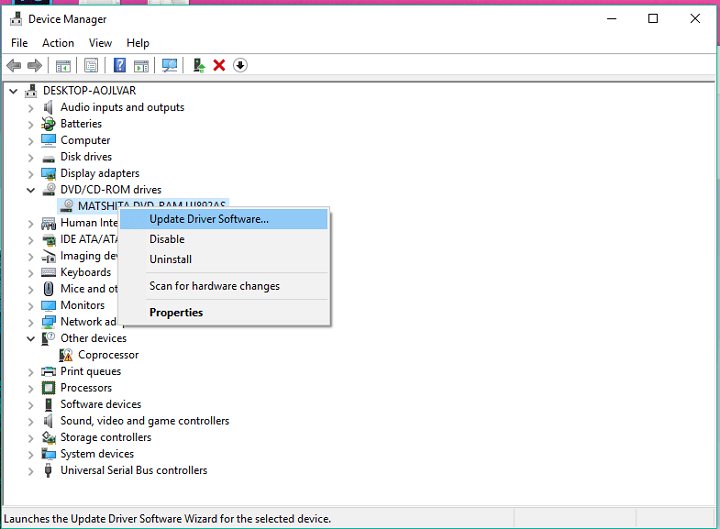
- Нека чаробњак претражује доступне управљачке програме. Ако се пронађе управљачки програм, нека га чаробњак инсталира
- Поново покрените рачунар
Ако су сви управљачки програми ажурирани и ниједан програм не спречава избацивање ЦД-а, проблем није у оперативном систему Виндовс. Дакле, испробајте нека од алтернативних решења која ће подразумевати физички рад у наставку.
Сила избаци
Сваки ЦД РОМ има посебну малу рупу на предњој плочи, сигурно ћете је приметити. Неки дискови имају две мале рупе, па ако једна изгледа као да је намењена за прикључивање слушалица, то је друга рупа.
Сад кад сте приметили малу рупу, искључите рачунар (немојте га поново покретати). Када се лаптоп потпуно искључи, убаците спајалицу или било коју ситну жицу и лагано је гурните у рупу. Ако сте то добро урадили, ЦД РОМ би се требао аутоматски отворити и моћи ћете да уклоните ЦД.

Ако сваки пут морате да користите жицу за уклањање ЦД-а са преносног рачунара, то је знак да је ваш уређај оштећен. Дакле, требало би да размислите о промени. Отиђите до најближег сервиса и посаветујте се са њима о набавци новог ЦД РОМ-а за преносни рачунар.
Имајте на уму да погоне за преноснике није тако лако заменити као погоне са обичних рачунара. Дакле, уколико заиста не знате шта радите, саветујемо вам помоћ стручњака.
То је отприлике то за наш чланак о избацивању проблема на Виндовс преносном рачунару. Надамо се да вам је бар једно од ових решења помогло да решите проблем. Ако имате исти проблем на рачунару, погледајте Овај чланак.
У случају да имате коментаре, питања или сугестије, само нас обавестите у коментарима испод.
ПОВЕЗАНЕ ПРИЧЕ КОЈЕ ТРЕБА ДА ПРОВЕРИТЕ:
- Како се користи Гоогле Пхотос у оперативном систему Виндовс 10
- Како инсталирати Линук Басх на Виндовс 10 верзије 1607
- Како створити ИСО датотеку од било које верзије система Виндовс 10
- Како уклонити остатке софтвера
- Најбољи уређаји за радну површину за Виндовс 10 за преузимање


